
时间:2021-01-13 06:31:41 来源:www.win10xitong.com 作者:win10
可能由于病毒或者木马程序,有一位用户今天来告诉小编说win10ipv6无网络访问权限解决方法的情况和,根据大数据分析,确实有很多用户都会面对win10ipv6无网络访问权限解决方法的情况。如果你不想找其他人来帮忙,在查阅了很多资料后,小编整理了方法步骤:1、点击桌面右下角网络图标,选择“网络和Internet设置”按钮,并点击进入。2、进入网络和Internet窗口后,找到“以太网”并单击进入就可以彻底解决了。没看懂的话就再认真的看下下面的win10ipv6无网络访问权限解决方法的详尽操作技巧。
win10ipv6无网络访问权限解决方案;
方法1:
1.单击桌面右下角的网络图标,选择“网络和互联网设置”按钮,然后单击输入。
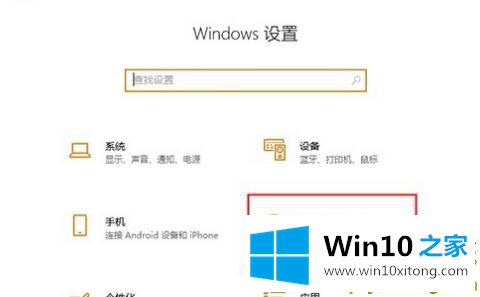
2.进入网络和互联网窗口后,找到“以太网”并单击输入。
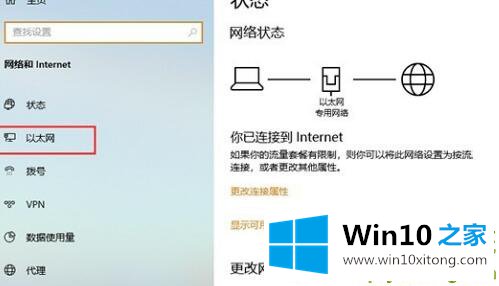
3.进入以太网窗口后,找到下面的“网络和共享中心”按钮,点击并进入网络和共享中心。
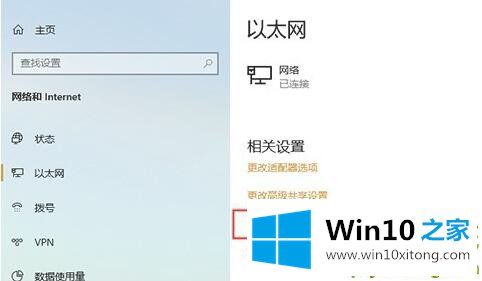
4.进入网络和共享中心界面,找到“问题和疑难解答”,然后单击输入。
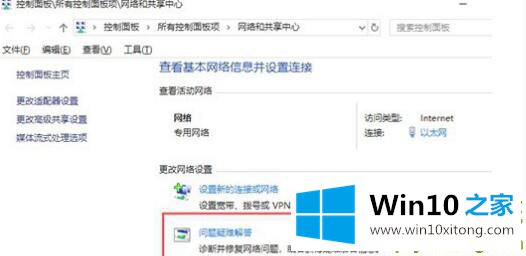
5.点击进入问题及故障排除界面,找到下面的“网卡”,点击修复。
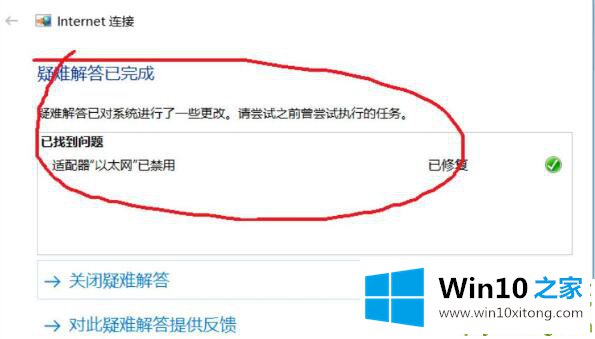
方法2:
1.单击桌面右下角的网络图标,选择“网络和互联网设置”按钮,然后单击输入。
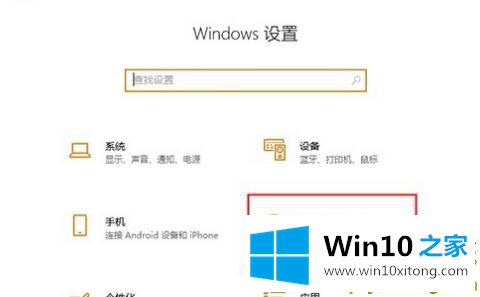
2.进入网络和互联网窗口后,找到“以太网”并单击输入。
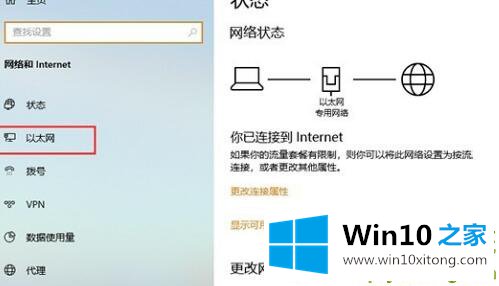
3.进入以太网窗口后,找到下面的“网络和共享中心”按钮,点击并进入网络和共享中心。
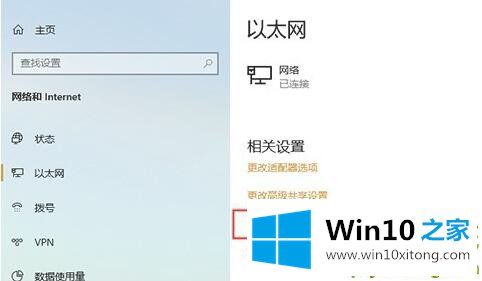
4.当它包含在网络和共享中心的窗口中后,单击链接的以太网,然后单击“禁用”并再次启动它。
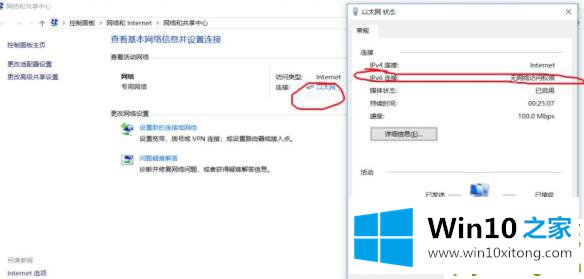
方法3:
1.按住键盘上的“Win X”键,点击“Windows PowerShell(管理员)(a)”。
2.输入“ipconfig /release6”,然后单击回车键查看并释放本地ipv6连接地址。
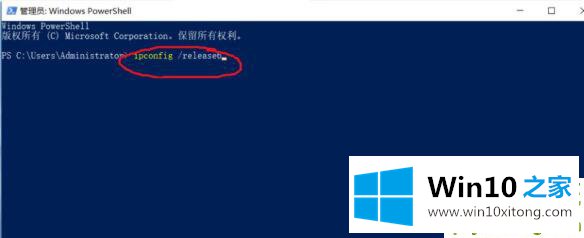
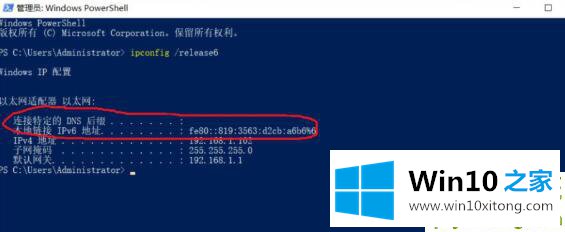
3.输入“ipconfig/renews 6”,点击回车键,即可连接ipv6。
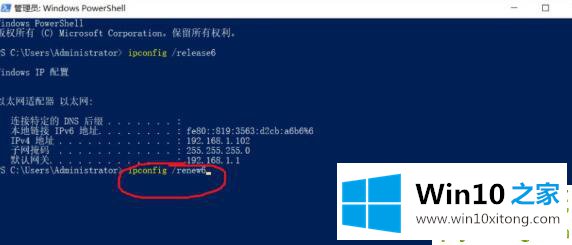
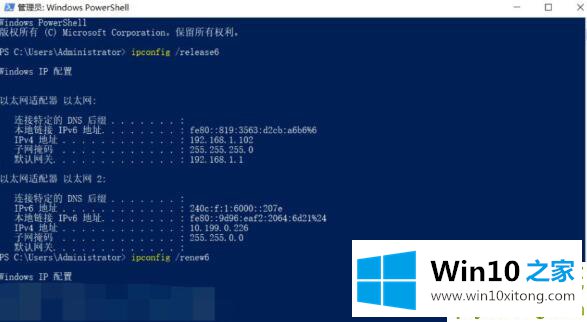
这篇关于win10ipv6无网络访问权限解决方法问题的教程到这里就告一段落了,大家伙都解决问题了吗?多多关注本站,谢谢大家。